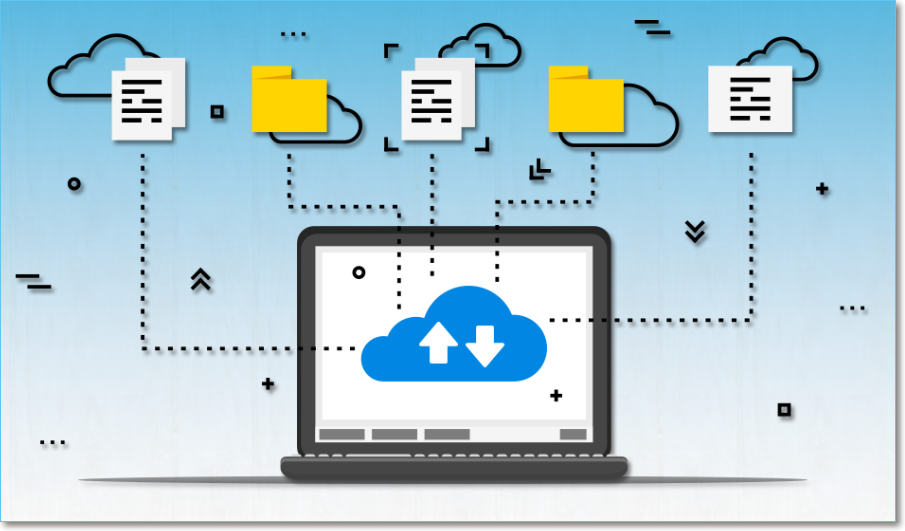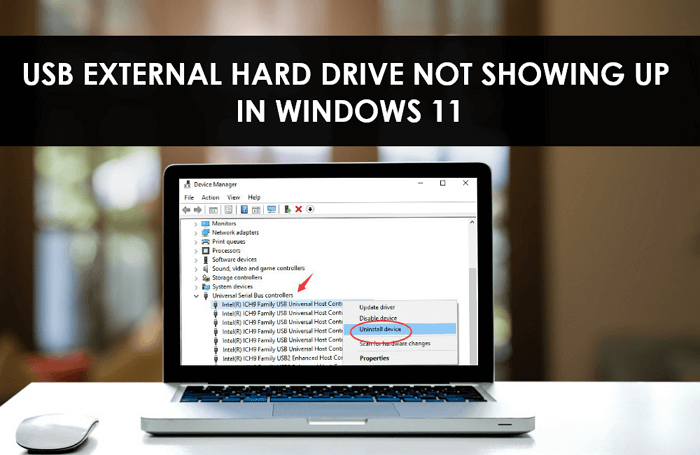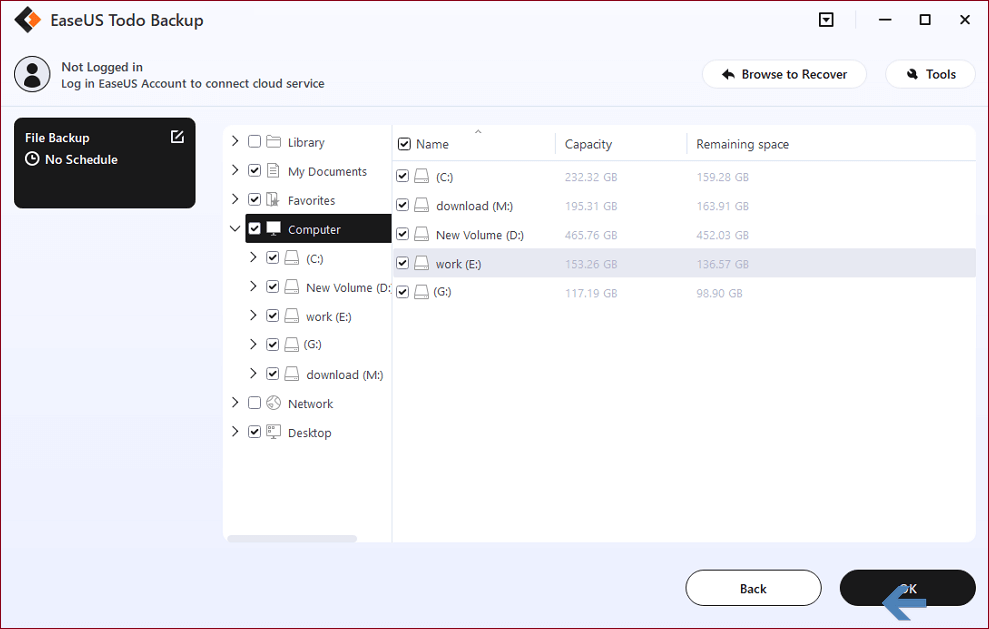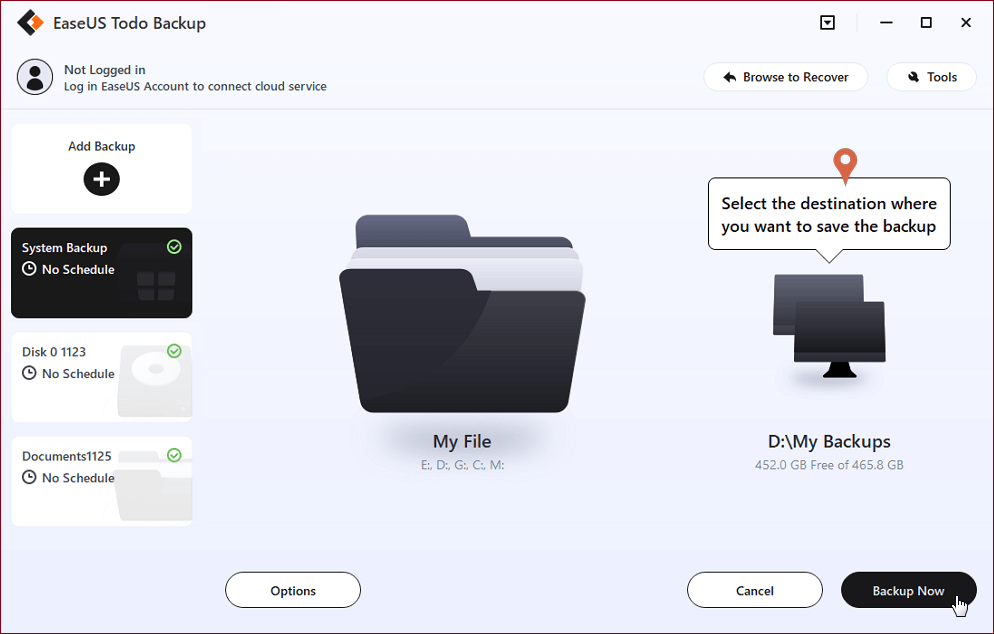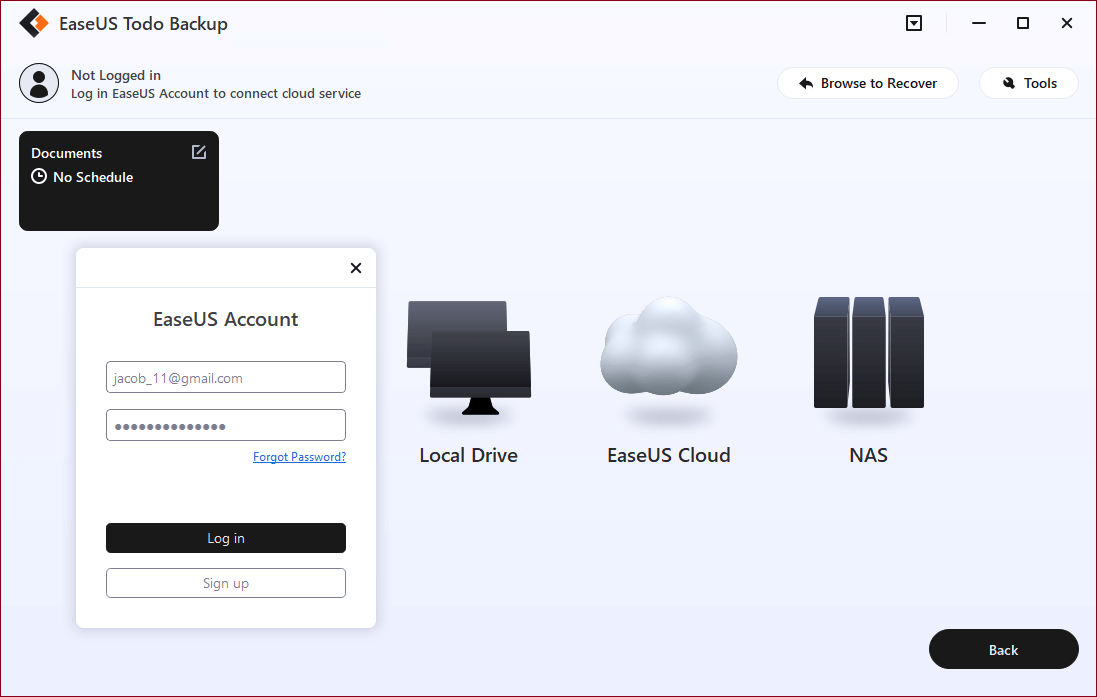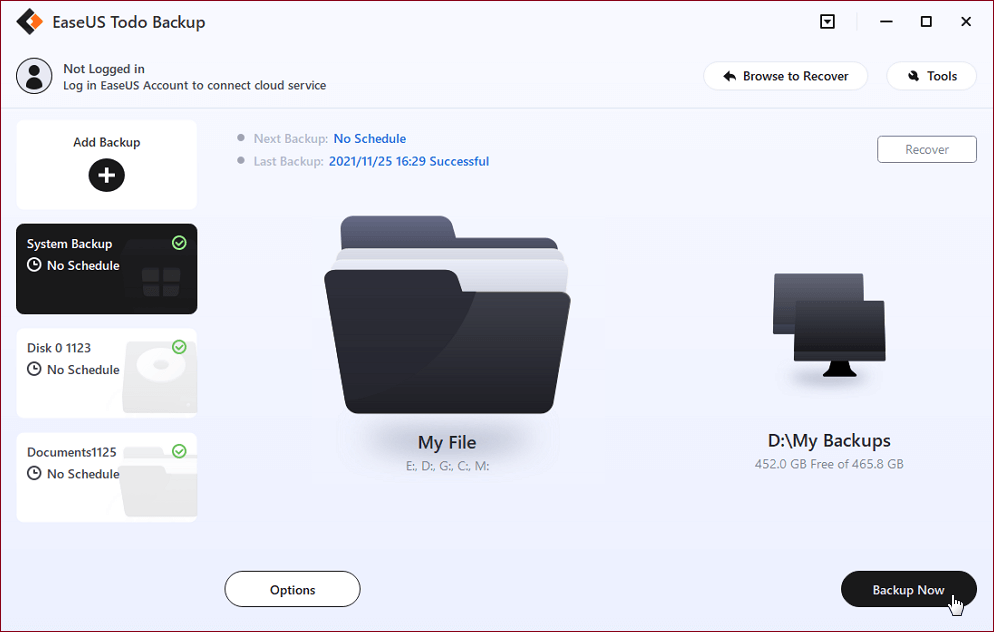Digitale technologie heeft geleid tot een revolutie in de back-upindustrie. Een van de belangrijkste veranderingen is de opkomst van cloud-to-cloud back-upservices. Deze wijzigingen hebben het gemakkelijker dan ooit gemaakt om off-site back-ups van gegevens te maken en deze te beschermen tegen eventuele ongelukken. Het is dus geen verrassing dat cloud-naar-cloud-back-upservices een van de meest populaire keuzes zijn geworden voor bedrijven en particulieren.
![back-up van gegevens naar de cloud]()
Maar wat is een cloud-to-cloud back-up precies? Waarom is het belangrijk geworden voor professionals en bedrijven? Wat zijn de beste cloud-to-cloud back-upservices en heb je nog veel meer vragen? We hebben een uitgebreide gids samengesteld om al uw vragen over cloud-naar-cloud back-upservices te beantwoorden. Scroll naar beneden om hier nieuwe dingen over te leren!
Wat is cloud-naar-cloud-back-up
In de meest elementaire termen is cloud-naar-cloud-back-up het proces waarbij gegevens die in de ene cloudomgeving zijn opgeslagen, worden gekopieerd en in een andere worden opgeslagen. Dit type back-up wordt soms "remote back-up" of "off-site back-up" genoemd. U kunt het dus gebruiken voor back-upgegevens die zijn opgeslagen op uw lokale computer, maar ook voor gegevens die zijn opgeslagen in de cloud.
Een van de belangrijkste dingen om te begrijpen. Cloud-to-cloud back-upservices zijn geen vervanging voor lokale back-ups. In plaats daarvan vullen ze ze aan. Het is nog steeds belangrijk om een back-up van uw gegevens lokaal op een externe harde schijf of een ander opslagapparaat te hebben.
![gerelateerde artikelen]()
Externe USB-harde schijf wordt niet weergegeven in Windows 11 (99% door gebruikers als nuttig beoordeeld)
Als u de externe harde schijf waarop uw gegevens op uw computer zijn opgeslagen niet kunt vinden, kunt u de methoden binnen enkele klikken verkrijgen.
Het belangrijkste voordeel van het gebruik van cloud-naar-cloud-back-upservices is dat het een extra beschermingslaag biedt tegen onbedoelde verwijdering of gegevensverlies.
Waarom is het belangrijk
Het is ook een veelgestelde vraag. Het antwoord is vrij eenvoudig. Er kunnen verschillende redenen zijn voor verschillende mensen. Maar de meest voorkomende reden is dat het helpt om uw gegevens veilig te houden als er iets gebeurt met uw lokale computer of opslagapparaat.
Als u bijvoorbeeld per ongeluk een bestand of map op uw computer verwijdert, kunt u deze meestal herstellen vanaf uw lokale back-up. Maar als u het per ongeluk uit uw cloudback-up verwijdert, kunt u het mogelijk niet meer terugkrijgen. Daarom is het belangrijk om een cloud-to-cloud back-up te hebben. Het geeft u een extra beschermingslaag tegen onbedoelde verwijdering of gegevensverlies.
Een andere belangrijke reden voor back-up van cloud naar cloud is dat het u kan helpen herstellen van een lokale ramp. Als uw computer bijvoorbeeld verloren, gestolen of beschadigd is, heeft u nog steeds toegang tot uw gegevens via uw cloudback-up.
Hoe werkt het
Cloud-naar-cloud-back-upservices werken doorgaans door een kopie van uw gegevens te maken en deze op een externe locatie op te slaan. Deze kopie wordt met een vast interval gemaakt, bijvoorbeeld eenmaal per dag of eenmaal per week.
De frequentie van de back-up kan worden aangepast aan uw behoeften. U wilt bijvoorbeeld een dagelijkse back-up maken van uw kritieke gegevens en een wekelijkse back-up van uw minder belangrijke gegevens.
Wanneer u uw gegevens moet herstellen, kunt u eenvoudig inloggen op uw cloudback-upaccount en de benodigde bestanden downloaden. Met sommige cloudback-upservices kunt u uw gegevens ook rechtstreeks op uw computer herstellen. Bovendien kunt u met de beste cloudback-upservices individuele bestanden of mappen gedetailleerd herstellen in plaats van uw hele account te herstellen.
Voor- en nadelen van cloud-naar-cloud-back-up
Alles heeft zijn voor- en nadelen. Hetzelfde geldt voor back-up van cloud naar cloud. Hier zijn enkele van de belangrijkste voor- en nadelen van het gebruik van dit type back-up:
Voordelen:
- Biedt een extra beschermingslaag tegen onbedoelde verwijdering of gegevensverlies.
- Kan u helpen herstellen van een lokale ramp.
- Eenvoudig te gebruiken en te beheren.
- U hoeft geen extra hardware te kopen of te onderhouden.
- Het kan worden aangepast om aan uw behoeften te voldoen.
- Schaalbaar en kan meegroeien met uw bedrijf.
nadelen:
- Vereist een internetverbinding.
- Het kan duurder zijn dan een lokale back-up.
- Bovendien is het langzamer dan de lokale back-up.
Cloud-naar-cloud back-up versus traditionele back-up
Nu u cloud-naar-cloud-back-up kent en weet hoe het werkt, vraagt u zich misschien af hoe het zich verhoudt tot traditionele back-upmethoden.
Het belangrijkste verschil tussen cloud-to-cloud back-up en traditionele back-up is dat cloud-to-cloud back-upservices uw gegevens in de cloud opslaan. Traditionele back-upmethoden slaan uw gegevens op een lokaal opslagapparaat op, zoals een externe harde schijf.
Er zijn verschillende andere belangrijke verschillen tussen deze twee back-upmethoden:
- U hoeft geen extra hardware te kopen of te onderhouden met cloud-to-cloud back-up. U moet een lokaal opslagapparaat kopen en onderhouden met een traditionele back-up.
- Cloud-naar-Cloud back-up is doorgaans duurder dan traditionele back-up.
- Cloud-naar-Cloud back-up kan langzamer zijn dan traditionele back-up, afhankelijk van uw internetverbinding.
- Cloud-naar-Cloud back-up is handiger dan traditionele back-up omdat u overal toegang hebt tot uw gegevens. Met traditionele back-up moet u bij uw computer zijn om toegang te krijgen tot uw gegevens.
U zult echter tools van derden vinden, zoals EaseUS Todo Backup, om een back-up te maken van gegevens van de ene cloudservice naar de andere. Het is vergelijkbaar met traditionele back-up. U kunt het gebruiken om een back-up te maken van gegevens van Google Drive naar Microsoft OneDrive, of van Dropbox naar Google Drive, enz. EaseUS Todo Backup vereenvoudigt de planning en routinematige back-upbewerkingen in vergelijking met Google Drive. Bovendien kunt u met EaseUS Todo Backup differentiële of incrementele back-ups maken op basis van een eerdere volledige back-up. Bovendien kun je het ook gebruiken om een back-up van je gegevens te maken naar een externe harde schijf , NAS of netwerkshare.
Hier geven we u de volledige stappen om EaseUS Todo Backup-software te gebruiken om een back-up van uw belangrijke gegevens te maken.
Stap 1. Voor de eerste keer dat u EaseUS Todo Backup gebruikt om een back-up van bestanden te maken, klikt u op Back-up maken op het startscherm en vervolgens met de muis op het grote vraagteken om de back-upinhoud te selecteren.
Stap 2. Aangezien u een back-up van bestanden en mappen op uw computer gaat maken, gaat u verder met de back-upmodus "Bestand", waar u afbeeldingen, video's, documenten en alle andere soorten bestanden kunt selecteren om een back-up van te maken.
Stap 3. Volg de paden om de bestanden, mappen of mappen te zoeken waarvan u een back-up wilt maken, selecteer ze allemaal en klik op "OK".
Stap 4. Nu moet u een back-uplocatie selecteren om de back-up op te slaan en te bewaren.
Stap 5. Met EaseUS Todo Backup kunnen gebruikers de back-upbestanden opslaan op elk apparaat dat handig voor u is, zoals een lokale harde schijf, externe USB-drive, SD-kaart, netwerkdrive of een NAS-drive, plus een clouddrive van de EaseUS merk. We raden gebruikers persoonlijk aan om voorafgaand aan een fysieke schijf de clouddrive te kiezen om belangrijke back-ups op te slaan vanwege de grotere toegankelijkheid, flexibiliteit en veiligheid.
Om toegang te krijgen tot de EaseUS cloud heb je alleen een e-mailregistratie en login nodig.
Stap 6. Als u geïnteresseerd bent in een automatisch en intelligent back-upschema voor de volgende bestandsback-uptaak, ga dan verder met de instelling "Opties". Daar kunt u een vertrouwelijke bestandsback-up coderen, de grootte van de back-upimage comprimeren of een back-upschema aanpassen om de software te vertellen hoe laat de volgende back-up moet worden gestart.
Pas hier een geavanceerde en automatische back-uptaak aan:
Stap 7. Klik op "Nu een back-up maken" om het back-upproces van het bestand te starten. Uw voltooide back-upbestanden zijn zichtbaar aan de linkerkant in een kaartstijl.
Wat zijn de beste cloud-naar-cloud-back-upservices?
Nou, dat hangt af van uw behoeften. Enkele van de beste cloud-naar-cloud-back-upservices zijn:
- iCloud: biedt gratis 5 GB opslagruimte en je kunt hun betaalde abonnementen kopen voor extra opslagruimte.
- Google Drive: biedt gratis 15 GB opslagruimte en extra opslagruimte op betaalde pakketten.
- Microsoft OneDrive: biedt gratis 5 GB opslagruimte en voor meer opslagruimte moet u betalen.
- Dropbox: biedt gratis 2 GB opslagruimte en meer op hun betaalde pakketten.
Dit zijn slechts enkele van de beste cloud-naar-cloud-back-upservices. Er zijn nog veel meer geweldige services.
Casestudy's/voorbeelden van bedrijven die cloud-naar-cloudback-up gebruiken
Veel bedrijven maken gebruik van cloud-to-cloud back-up. Hier zijn een paar voorbeelden:
- Apple gebruikt iCloud om een back-up te maken van gegevens voor zijn klanten.
- Google gebruikt Google Drive om een back-up te maken van gegevens voor zijn klanten.
- Microsoft gebruikt Microsoft OneDrive om een back-up te maken van gegevens voor zijn klanten.
Dit zijn slechts enkele voorbeelden van grote spelers die cloud-to-cloud back-up gebruiken. U kunt echter ook cloud-naar-cloud-back-upservices gebruiken, zelfs als u een klein bedrijf of een particulier bent. Het zou u helpen de bedrijfscontinuïteit te waarborgen.
Veelgestelde vragen over cloud-naar-cloudback-up
1. Wat zijn de soorten back-up in de cloud?
Er zijn twee soorten cloudback-up, volledige cloudback-up en incrementele cloudback-up. De volledige cloudback-up kopieert alle gegevens van uw computer naar de cloud. Het is tijdrovend, maar de meest effectieve manier om een back-up van gegevens te maken.
Gerelateerde artikelen: Wat is het verschil tussen differentiële en incrementele back-ups
Incrementele cloudback-up kopieert alleen de nieuwe of gewijzigde bestanden of gegevens van uw computer naar de cloud. Het is sneller, maar niet zo effectief als volledige cloudback-up.
2. Wat is het verschil tussen cloudback-up en cloudopslag?
Beide termen worden vaak verward, maar er is een groot verschil tussen cloudback-up en cloudopslag. Cloudback-up is het kopiëren van gegevens van uw computer naar de cloud. Cloudopslag is een service waarmee u gegevens in de cloud kunt opslaan. Cloudback-upservices bieden echter ook cloudopslag, wat niet hetzelfde is.
Laatste gedachten
Cloud-naar-cloud-back-up is een geweldige manier om een back-up van gegevens te maken. Het heeft veel voordelen ten opzichte van traditionele back-upmethoden. Het is echter belangrijk om ook een traditionele back-up te hebben. Als de traditionele back-up je stoort, gebruik dan een tool van derden zoals EaseUS Todo Backup om het proces gemakkelijker te maken en vergelijkbare resultaten te krijgen. Als u bovendien nog steeds niet weet welke cloudback-upservice u moet gebruiken, bekijk dan onze lijst met beste cloudback-upservices. Het zal u helpen bij het kiezen van de juiste service voor uw behoeften.
En als u vragen heeft over cloudback-up, stel ze dan gerust in de onderstaande opmerkingen. We beantwoorden graag uw vragen.
![EaseUS Data Recovery Wizard]()
![EaseUS Data Recovery Wizard for Mac]()
![EaseUS Partition Manager Pro]()
![EaseYS Partition Manager Server]()
![EaseUS Todo Backup Workstation]()
![EaseUS Todo Backup Advanced Server]()